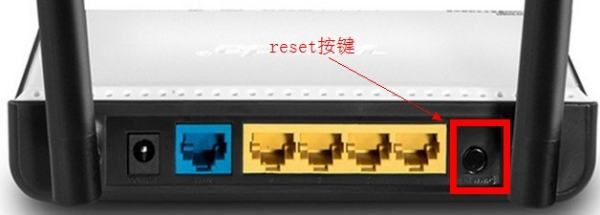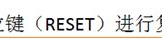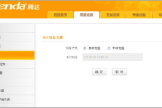腾达路由器如何恢复出厂设置(腾达无线路由器怎么恢复出厂设置)
腾达路由器是现代家庭和办公室网络连接的重要设备,它能够提供稳定的无线网络,让我们能够方便地访问互联网。然而,有时候我们需要对路由器进行恢复出厂设置,以解决一些网络问题或者清除之前的设置。腾达路由器如何恢复出厂设置呢?
一、腾达路由器如何恢复出厂设置
1、复位(RESET)也叫恢复出厂设置 ,一般情况下,在已忘记路由器登录密码、需重新配置或Tenda 技术支持建议您恢复出厂设置等情况下,可以将路由器复位。
2、复位后,会清空您之前对路由器的所有设置,您需要重新设置路由器才能上网,请谨慎操作。
3、复位后,登录地址和管理密码恢复为默认,详细信息可以在路由器机壳背板贴纸上查看。
4、复位需要在路由器通电的情况下操作。
5、路由器支持“软件恢复出厂设置”和“硬件恢复出厂设置”两种方法,但无法登录管理界面时,只能采取硬件方式(按复位键)复位。
 路由器的复位键有两种类型:RESET按钮和RESET小孔,如下图:
路由器的复位键有两种类型:RESET按钮和RESET小孔,如下图: 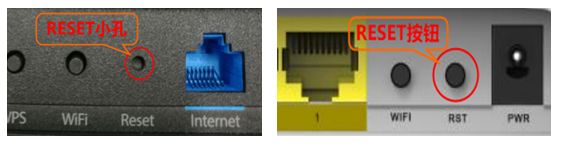 复位方法一样:路由器通电情况下,按住路由器RESET键8~10秒(即指示灯全亮时)再松开,路由器恢复出厂设置。
复位方法一样:路由器通电情况下,按住路由器RESET键8~10秒(即指示灯全亮时)再松开,路由器恢复出厂设置。
(RESET小孔要用笔尖等尖状物按住)。
 登录路由器管理界面,在“系统设置”—“恢复出厂设置”中点击“恢复出厂设置”,如下图所示:
登录路由器管理界面,在“系统设置”—“恢复出厂设置”中点击“恢复出厂设置”,如下图所示: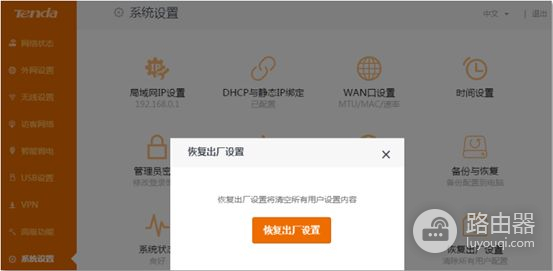
二、腾达无线路由器怎么恢复出厂设置
您好!希望以下方法能够帮到您。
恢复出厂设置:
.将路由器后的电源线拔掉在重新接回,在路由器上网线接口附近找到有个标明RESET的小孔或者小按钮,在路由器通电情况下,按十秒左右,观察指示灯一起亮了又灭了您再松手.
设置上网:
1.您可以将宽带线接到路由WAN口,在用一根网线,一头接电脑一头接路由1/2/3接口任意一个。
2.打开电脑浏览器,在网址栏输入192.168.0.1进入路由器设置界面。
3.若不接路由器,宽带线直接连在电脑上需要宽带拨号才能上网,路由器上网方式选择ADSL拨号,若不需要拨号,上网方式选择自动获取,点击“无线加密”设置8位数的密码点击确定。
4.点击“其他上网类型设置请点击高级设置”-运行状态-WAN口状态,显示已连接就可以上网。
如果显示连接中那么可以克隆MAC地址,点击高级设置-MAC克隆,手动克隆-克隆mac地址,看到地址不是C8:3A:35开头的就点击确定。
(克隆时需要拿网线连接电脑与路由1/2/3接口任意一个,不要连接路由的无线信号)
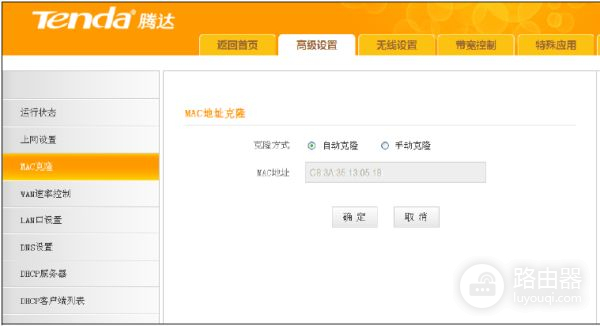
5.在点击系统工具---重启路由器
重启完了之后再次进入高级设置查看连接状态,显示“已连接”,那么你就可以上网了
感谢您对我们产品的支持,同时欢迎关注腾达官方微信号Tenda1999,祝您工作顺利,生活愉快!
三、腾达路由器重置
方法一:设置页面恢复
使用腾达路由器的web管理工具来恢复出厂设置,前提条件是知道web管理页面的登陆密码,可以顺利的登陆到web管理工具。
操作步骤:
1、使用默认的管理地址192.168.0.1进入web管理界面:用浏览器打开192.168.0.1,输入默认的管理密码:admin,如已经修改了密码,则输入修改后的密码进行登陆。
(如果192.168.0.1打不开,请阅读文章:腾达(Tenda)无线路由器192.168.0.1打不开的解决办法)
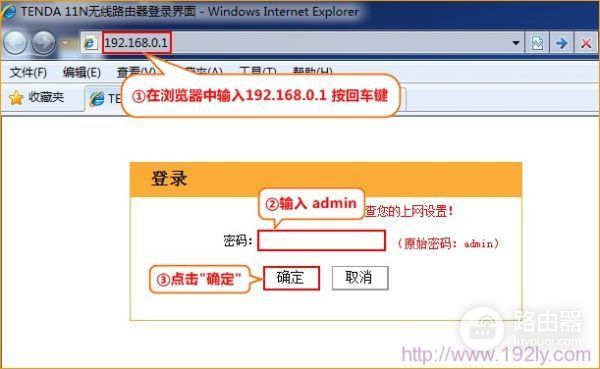
2、进入高级设置界面:点击“高级设置”。
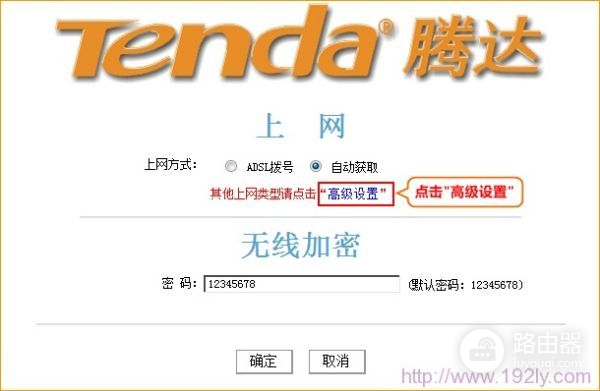
3、点击“系统工具”--->点击“恢复出厂设置”--->点击下面的“恢复出厂设置”--->在弹出的提示对话框中点击“确定”,重启后就把腾达路由器恢复到出厂时的配置了.
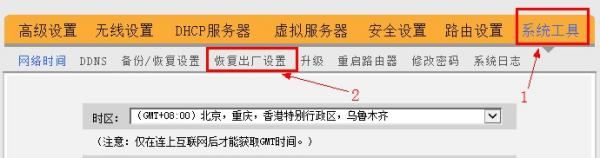
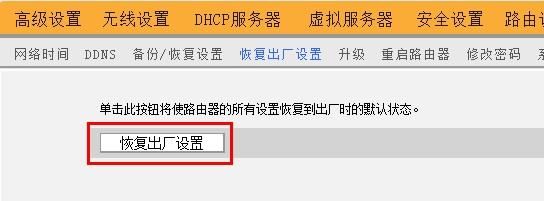
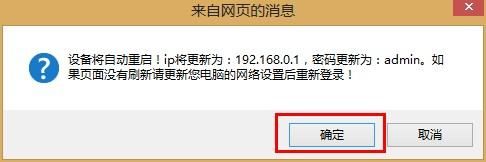
方法二:Reset/wps按键恢复
在忘记了腾达路由器的web管理密码时,想要把路由器恢复到出厂设置,只能够使用腾达路由器的reset/wps按键来实现。
腾达(Tenda)无线路由器的网线接口或者电源接口旁边有一个reset/wps按键的按键,如下图所示,长按reset/wps按键到路由器上所有的指示灯熄灭(指示灯熄灭后立刻松开reset/wps按键),就可以把路由器恢复到出厂设置.